
Google Authenticatorの移行方法は?機種変更時の操作を解説!
Contents[OPEN]
Google Authenticatorの移行後にやること
ここまでで、機種変更の時はどのように変更していけばいいのかお分かりいただけたかと思います。
まず、機種変更の前に「現在使っている携帯」で、それぞれのサービスやゲーム等でバックアップしているかどうかを確認しておきましょう。
もし、バックアップしていなくて、消えたら困る!というもののがあれば、しっかりバックアップして二段階認証を設定しておきましょう。
ここまでの手順でしっかりGoogle Authenticatorは移行できているはずなので、ここから移行後の確認作業についてお話しておきます。
デバイスの変更を確認する
- 新しいウィンドウを開く
- 二段階認証を入力
まずは、新しいGoogle Authenticatorを使って、ログインできるか確かめてみましょう!
スマホでもPCでも新たなウィンドウを開きます。
二段階認証を設定したサービスやアカウントでのログインにチャレンジ。
ちゃんと移行して設定できていたら、必ず二段階認証を求められます。
そうしたら、Google Authenticatorが表示するコードを入力して、ログインできるかどうか確認してください。
古いスマホの登録を削除
- 古いスマホのGoogle Authenticatorを削除
- Walletやアプリも削除
- (希望者は)古いスマホを買い取ってもらう
移行できたことが確認出来たら、古いスマホのGoogle Authenticatorの登録を削除しましょう。
新しいスマホに移行が完了した瞬間に、今まで使っていたGoogle Authenticatorに表示されるコードは自動的に使えなくなります。
これもGoogle Authenticatorをおススメする上でポイントです。常に自分が使っているGoogle Authenticatorは1つだけ、ということで安心して使うことができます。
補足でお伝えしておくと、Google Authenticator以外もWalletやカード情報、アプリや写真、キャッシュ等はしっかり削除しておきましょう。
iPhoneもAndroidも買い取ってもらえます。
特にSIMフリー携帯だったら、わりと高値で取引してもらえる可能性もあるので、そこも対処しておきたい所です。
必要なサービスやアカウントの再登録
- 必要なサービスを精査
- 新しいスマホへサービスを登録
- Suicaは要注意!
移行が確認出来たら、ここまでで説明してきた手順の通りに新しいスマホに再登録していきましょう。
全部登録すると結構な時間になってしまうので、機種変更を機に本当に必要なサービスなのかを見直してみてもよいかもしれませんね。
Suicaやクレジットカード等、Apple Payの設定もお忘れなく!
Walletで登録しているカード情報は基本的に移行されているはずですので確認してみましょう。
でも、Suicaだけは注意が必要です。移行前に前使っていたスマホで一旦Walletから削除しておきましょう。前のスマホの「このカードを削除」でSuicaをiPhoneから削除することで、サーバーに情報が移動するので、この作業をお忘れなく!
Google Authenticatorを使いこなしてセキュリティを万全に!
今回は、機種変更時のGoogle Authenticatorの移行方法についてご紹介してきました。大手企業でも、個人情報の流出などでニュースになることも多く、日頃から意識して自分で防御しておかないと安心できない世の中になってきました。
Google Authenticatorではなくても、二段階認証ができるサービスは絶対に設定しておいた方がいいのは間違いありません。
でも、アプリもそうですが、これいいかも!便利かも!と思ってどんどん登録していっても、機種変更した時などの再登録が面倒なので、ついついサボりがちな人も多いのではないでしょうか?
そんな時は、個人情報が流出したり、アカウントを乗っ取られた時のデメリットを想像して、自分でセキュリティ意識を高く持つように意識しましょう。
便利なもので、仮想通貨の取引や銀行口座の管理等もできるようになりました。便利な反面、危険なことはより多くなった、と考えておく必要があるでしょう。
二段階認証のサービスは様々なものがありますが、基本的にセキュリティ意識を高く持っておいて損することはないので、今すぐに二段階認証できるものは設定していきましょう!
アイキャッチ出典:unsplash
Google Authenticator
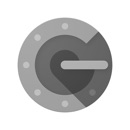
開発:Google LLC
掲載時の価格:無料
Ver:iOS 3.0.1 / Android 5.00